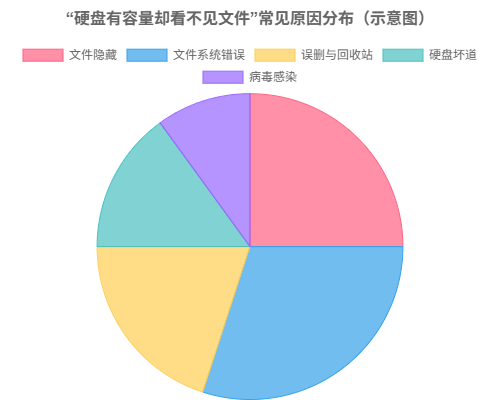
当硬盘突然看不见文件,但容量显示正常,文件很有可能是因为系统设置、人为操作或病毒攻击而被隐藏了,此时我们不需要复杂的操作,只需跟着下方步骤操作,就能将隐藏的文件显示出来,这是最简单直接的排查方法。
显示隐藏文件:Windows系统:打开文件夹 → 【查看】→勾选【隐藏的项目】。如果这个方法不行,按Win+R组合键,输入cmd,键入attrib -h -r -s /s /d X:\*.*(X为盘符),查看文件是否显示了。
Mac系统:打开“终端”并输入命令 ,然后按回车键,重启Finder。defaults write com.apple.finder AppleShowAllFiles YES。
硬盘有容量却看不见文件还有可能是因为文件系统错误、逻辑坏道等原因造成的,常常表现为分区无法访问、提示“文件或目录损坏且无法读取”、文件系统显示为RAW等情况。此时,我们可以通过系统自带的修复工具尝试修复。
1.检查工具:打开“此电脑”,右键点击硬盘选择“属性”。进入“工具”选项卡,点击“检查”或“查错”。系统检测到错误时选择修复,完成后重启电脑。2.命令工具:在任务栏的搜索框中输入 cmd,选择“以管理员身份运行”。输入chkdsk 盘符: /f /r(将“盘符”替换为你要检查的硬盘分区的实际盘符),系统将扫描并修复文件系统错误。
当硬盘分区丢失、分区显示为未分配空间等,导致文件无法访问,则可以通过磁盘管理工具尝试恢复或修复分区。
1.按下 "Win + X" 组合键,选择 "磁盘管理",打开磁盘管理窗口。
2.在磁盘管理窗口中,查看硬盘的分区情况。如果是分区丢失,且之前有过分区操作,可以尝试右键点击硬盘盘符,选择 "搜索已丢失的分区(所有)",等待软件搜索并恢复分区。如果分区显示为RAW格式,右键点击该分区,选择 "格式化",然后跟着向导完成格式化。注意在格式化前尽量先使用易我数据恢复软件恢复文件,或者确保数据已备份!
如果以上方法未能解决问题,或者文件丢失情况比较复杂,那么就需要借助专业的数据恢复软件了。这里推荐易我数据恢复软件来恢复硬盘丢失的文件,此软件以其友好的用户界面和强大的恢复能力著称。它广泛适用于多种数据丢失场景,包括:误删除文件(即使已清空回收站或使用Shift+Delete删除)、格式化、分区丢失、分区变为RAW、意外断电等。
⚠️ 重要前提:一旦发现硬盘文件丢失,立即停止对该硬盘的任何写入操作,并尽快下载此软件扫描硬盘,这样恢复成功率更高!
步骤1:打开并运行易我数据恢复(EaseUS Data Recovery Wizard)程序,选择丢失数据的硬盘。选择好之后,单击「查找丢失数据」按钮。
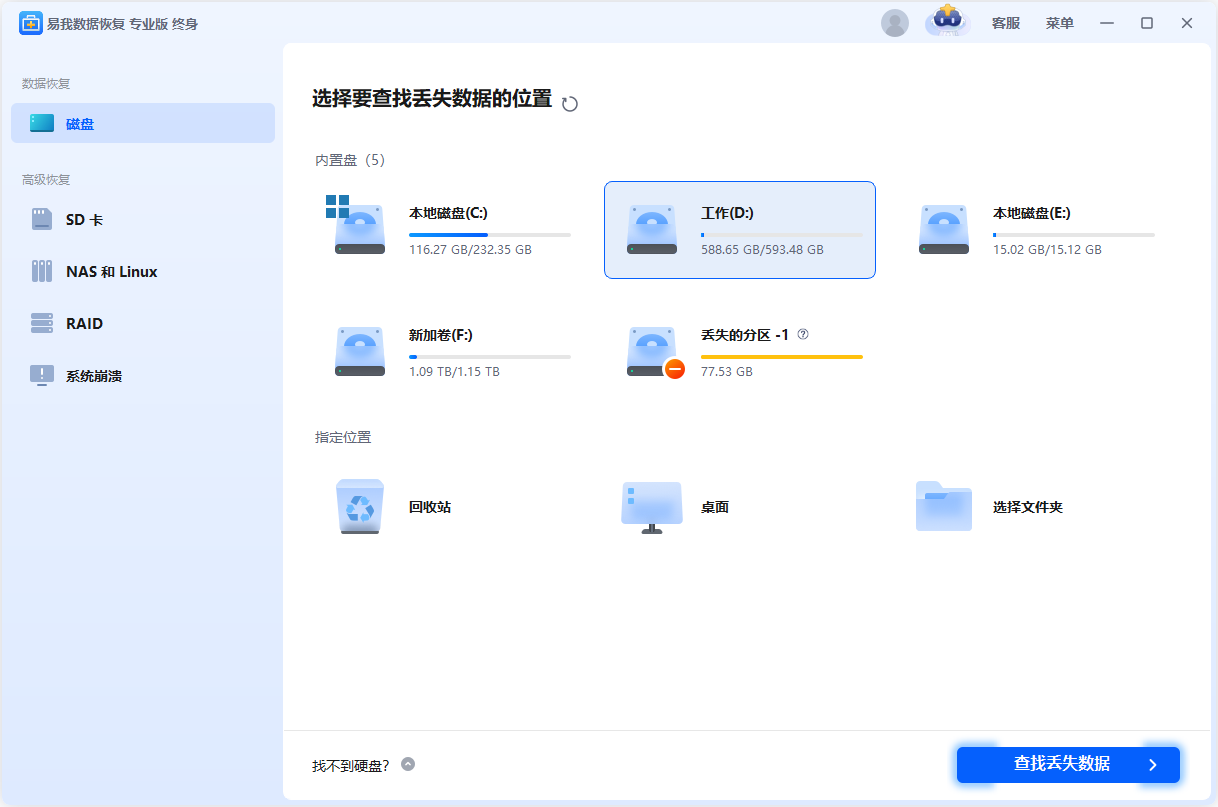
步骤2:扫描结束后,您可以在右侧看到软件所能找到的所有丢失的文件。您可以随时暂停或中止扫描,但是建议您耐心等待软件扫描结束。
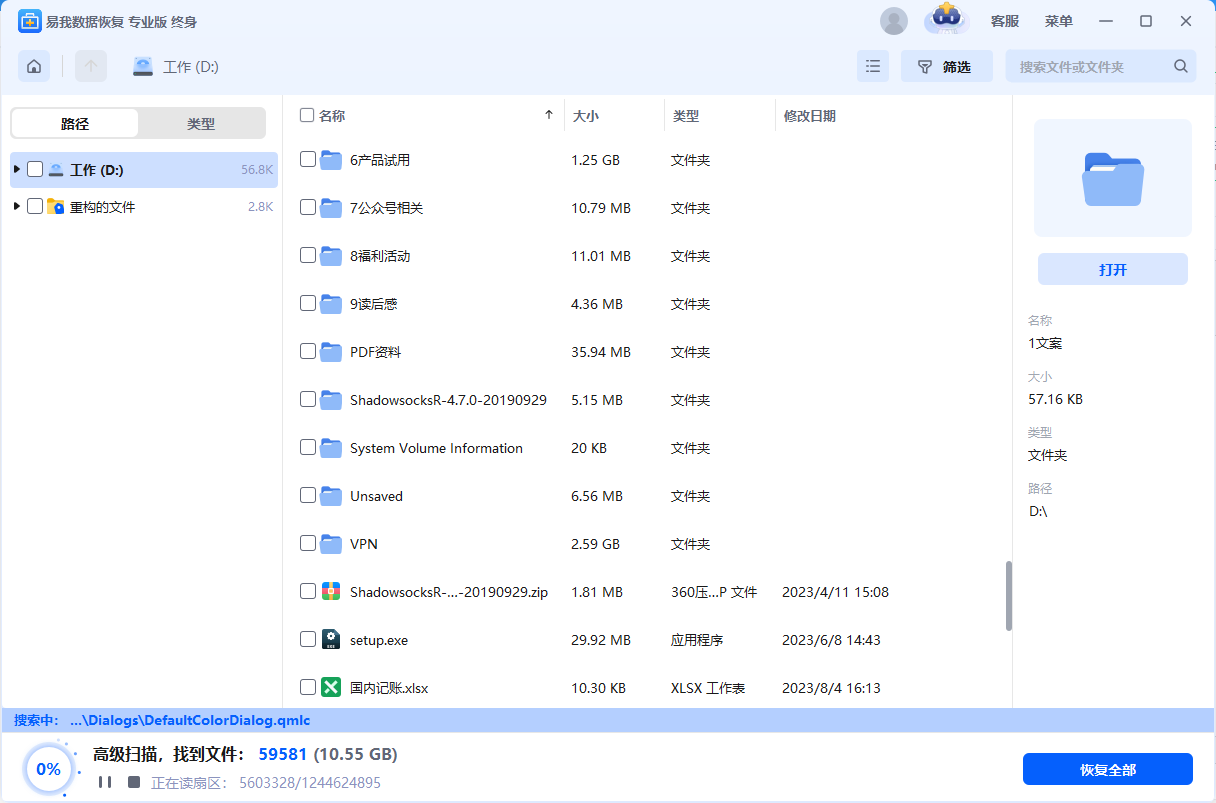
步骤3:勾选需要恢复的文件,点击“恢复”,并选择保存文件的目标路径,建议不要选择数据丢失的源盘,以免覆盖丢失的文件!
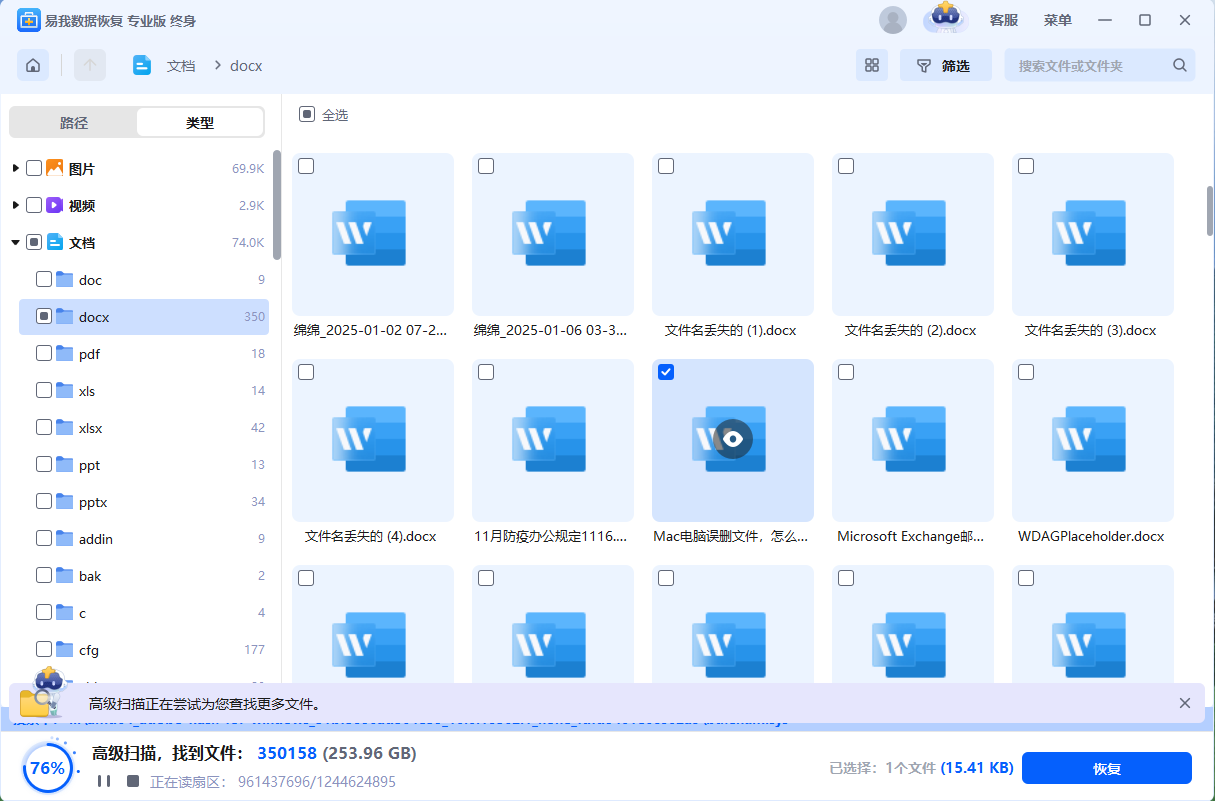
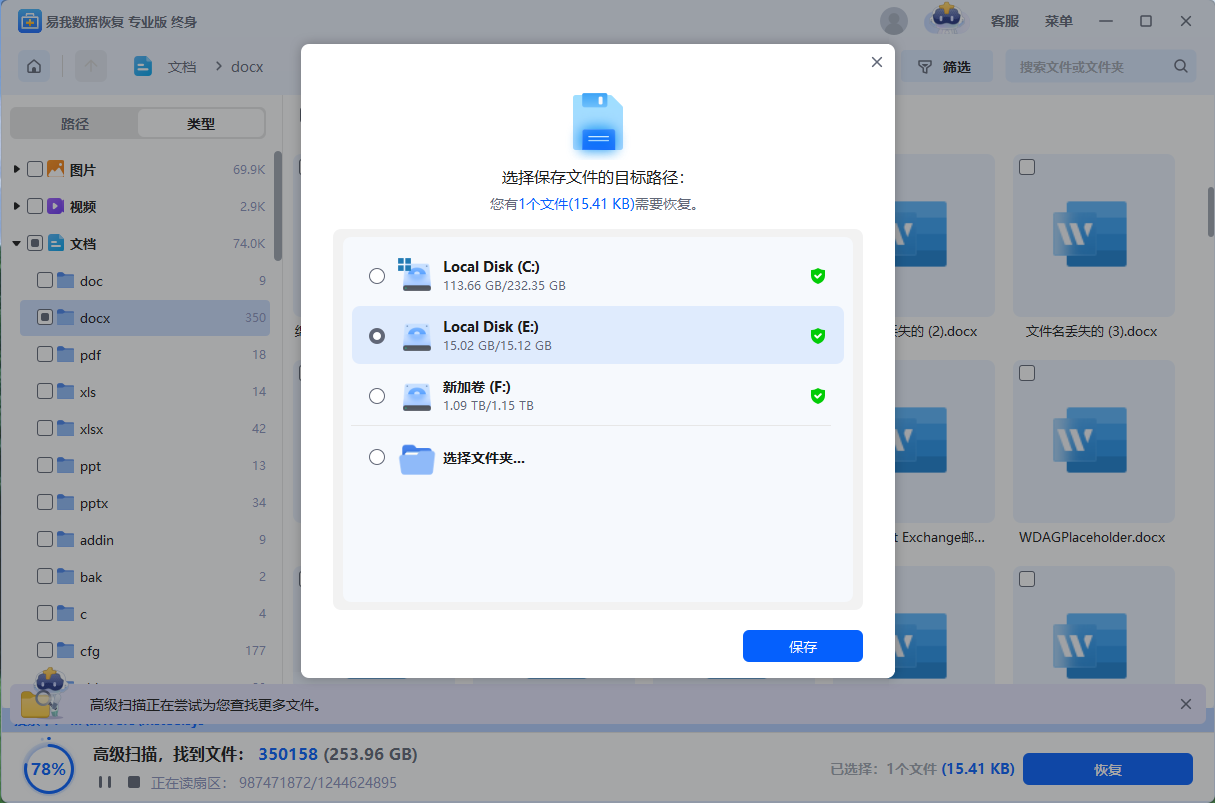
步骤4:恢复完成后,您可以点击“查看已恢复文件”进行查看。
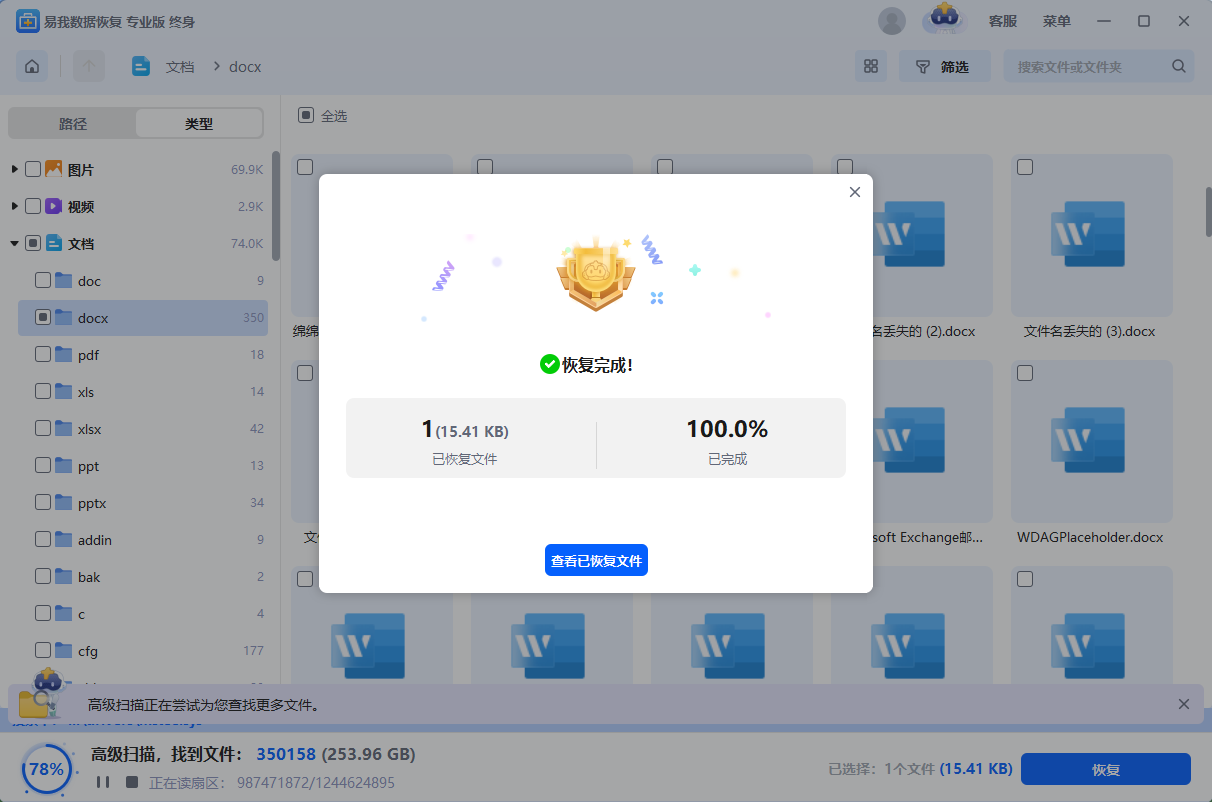
硬盘有容量却看不见文件时一个常见却棘手的现象,但通过本文介绍的四种方法,还是有很大机会可以解决的。记住:冷静判断+科学操作是关键,同时,别忘了文件恢复之后立即备份!
1. 我不小心删除了1个分区或多个分区,可以恢复数据吗?
易我数据恢复向导能够从丢失的分区中检索文件。您可以通过扫描易我数据恢复中列出的正确丢失分区来取回数据。如果您不确定选择哪个分区,可以点击右上角的找不到位置选择整个磁盘进行扫描。
2. 恢复的数据是恢复/保存到哪里?
恢复是恢复到您指定的位置,但是不能恢复到源盘,否则会造成丢失数据被覆盖从而彻底无法恢复,请保存到其他没有丢失数据的盘。
3. 如果磁盘变成RAW,如何恢复数据?
当您访问驱动器但收到“X:\ 不可访问”提示时。或“您需要格式化驱动器 X: 中的磁盘”,您的驱动器的目录信息可能已损坏。在大多数情况下,数据区域可能仍然完好无损。只需运行易我数据恢复向导并扫描正确的分区或丢失的分区即可找回丢失的数据。